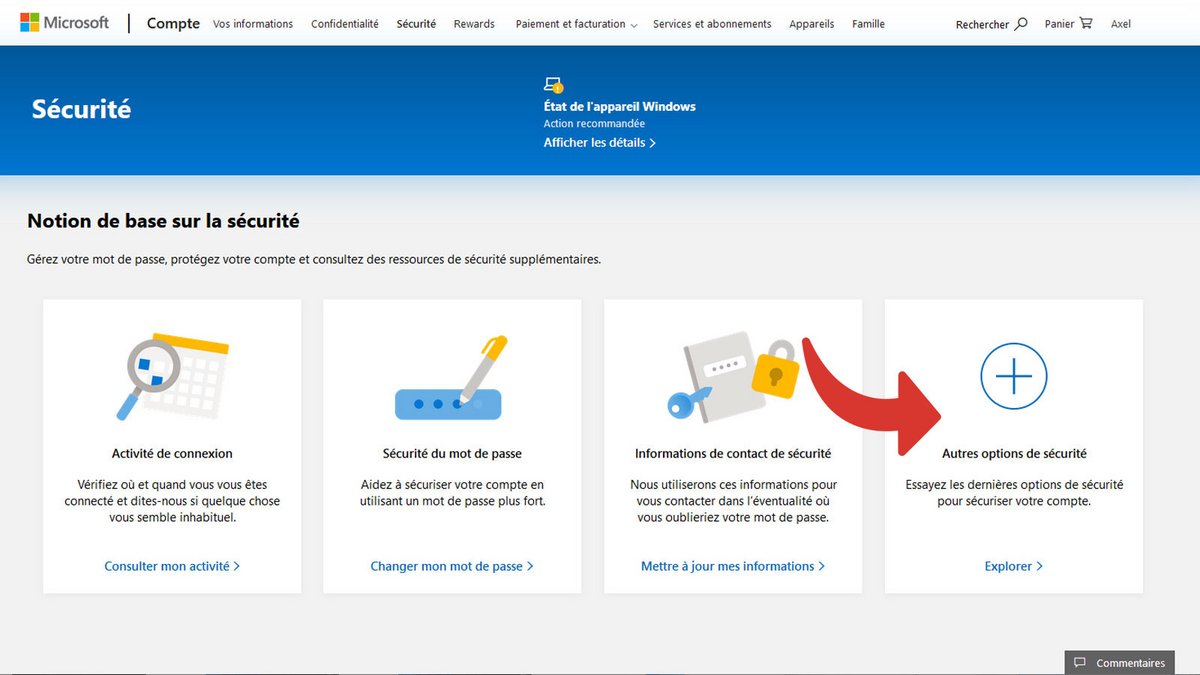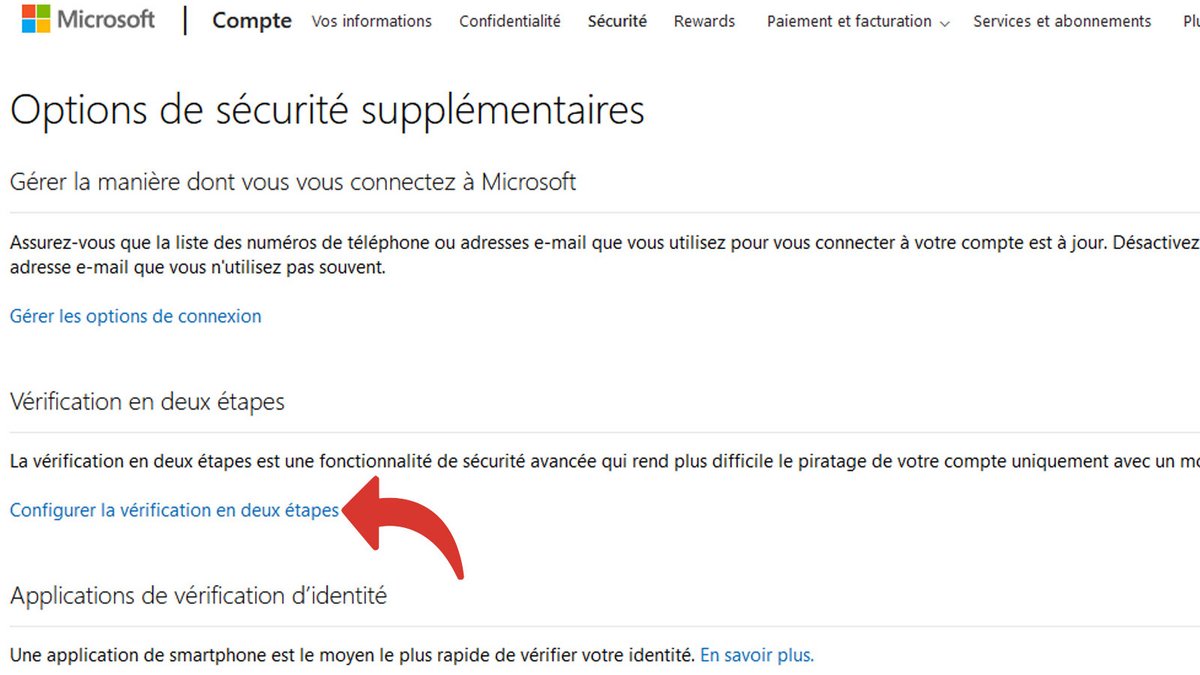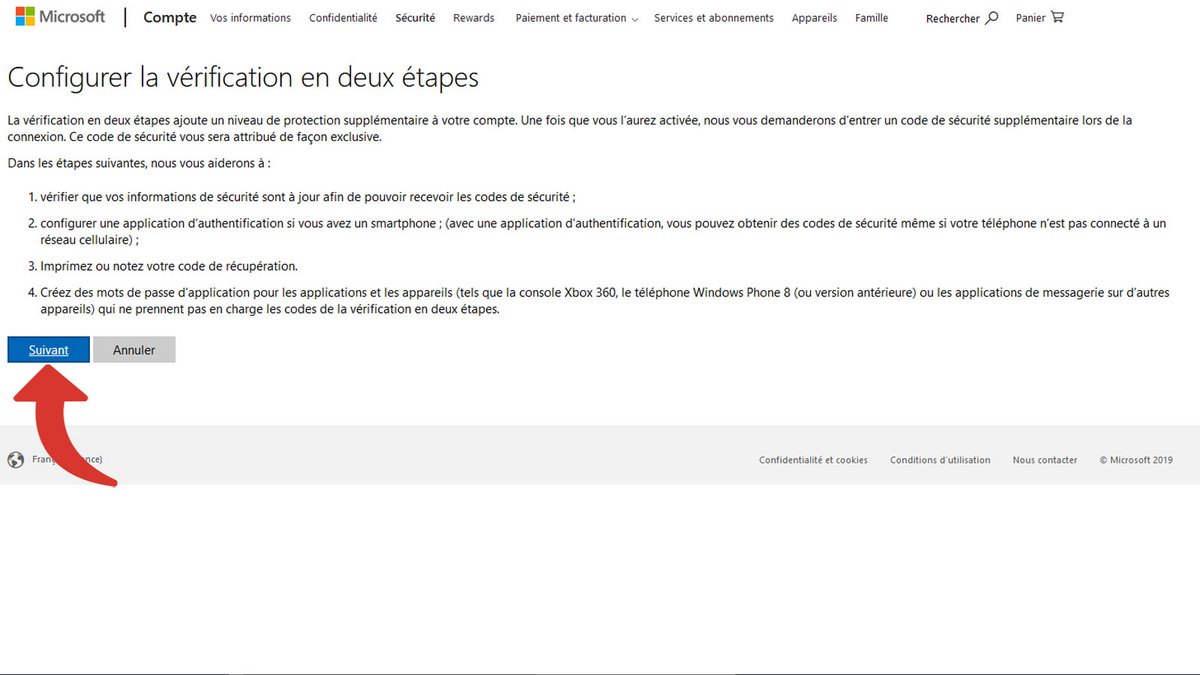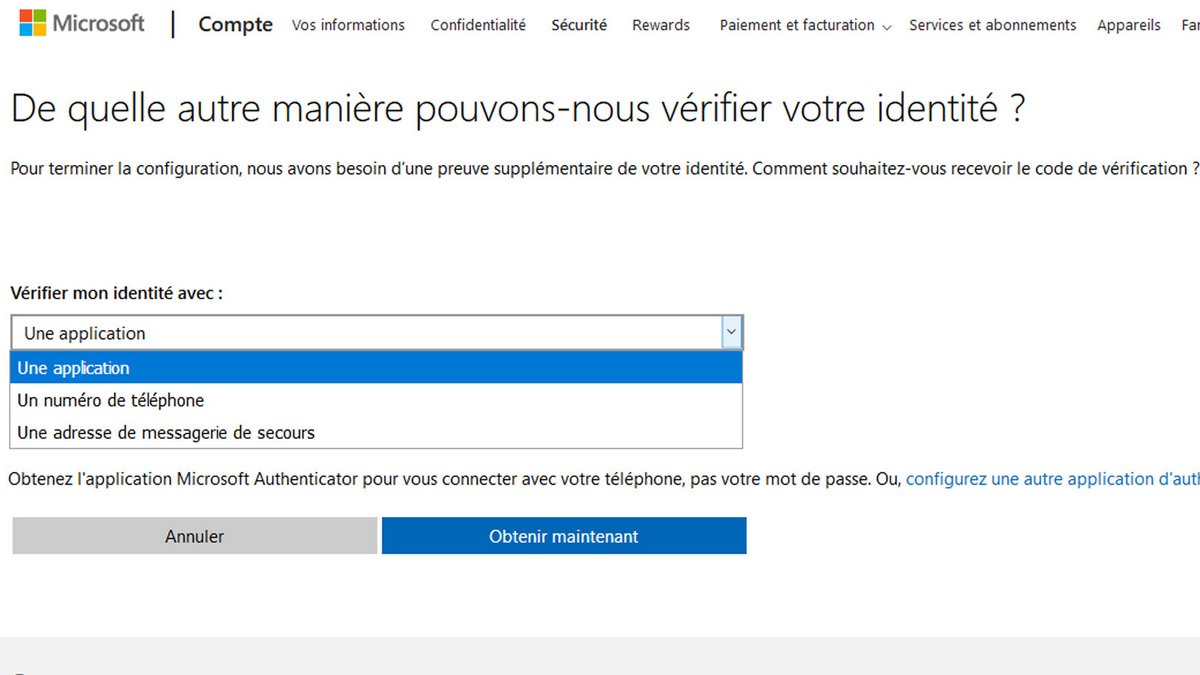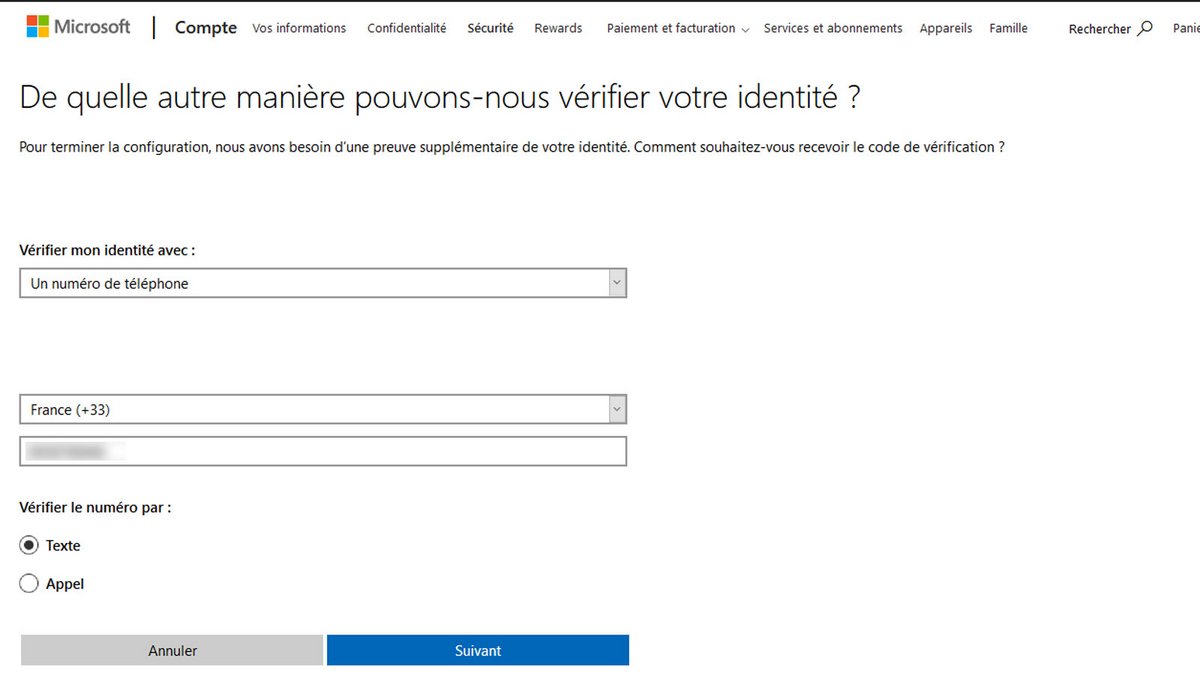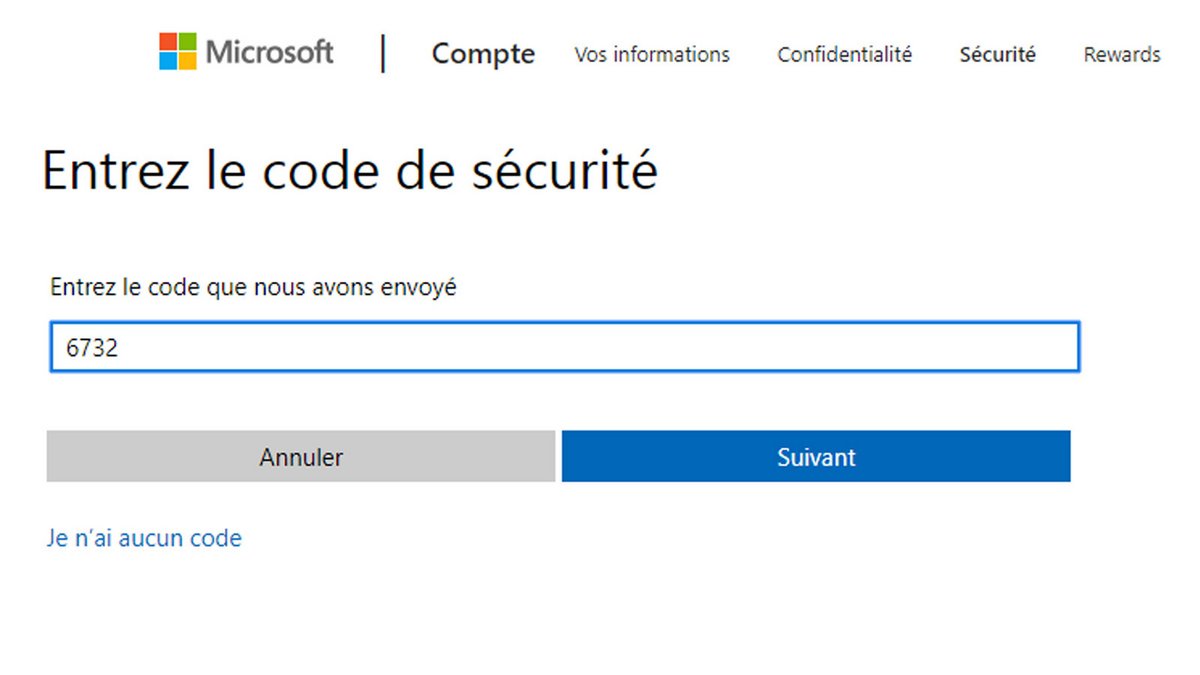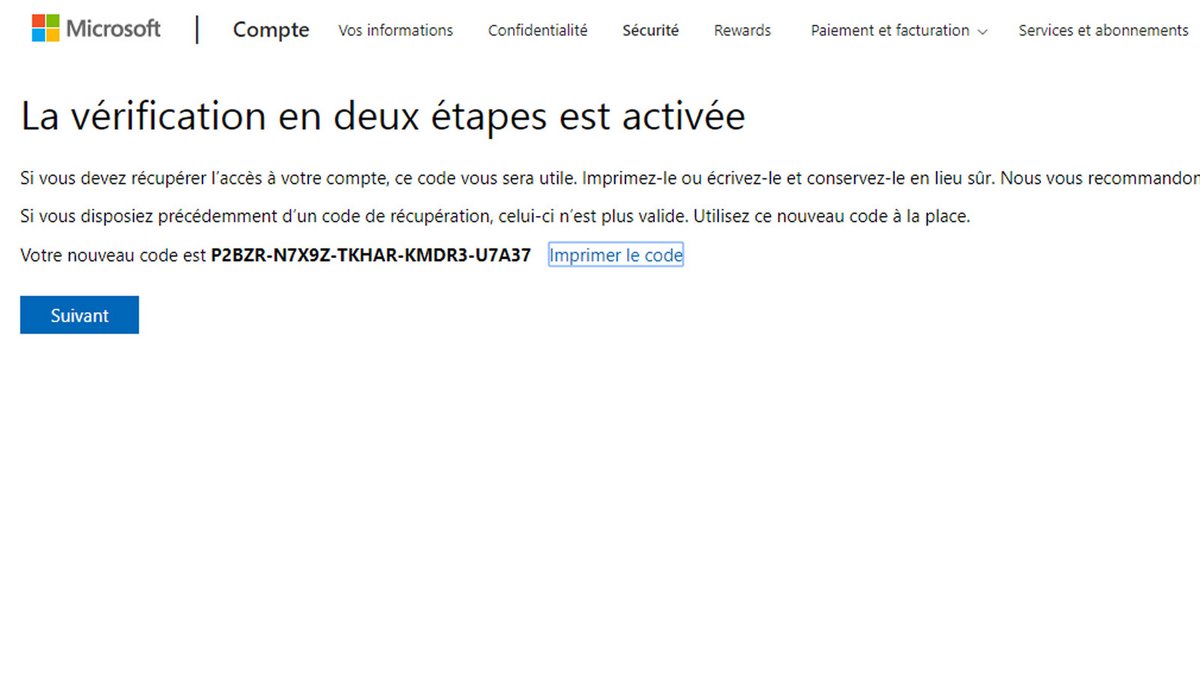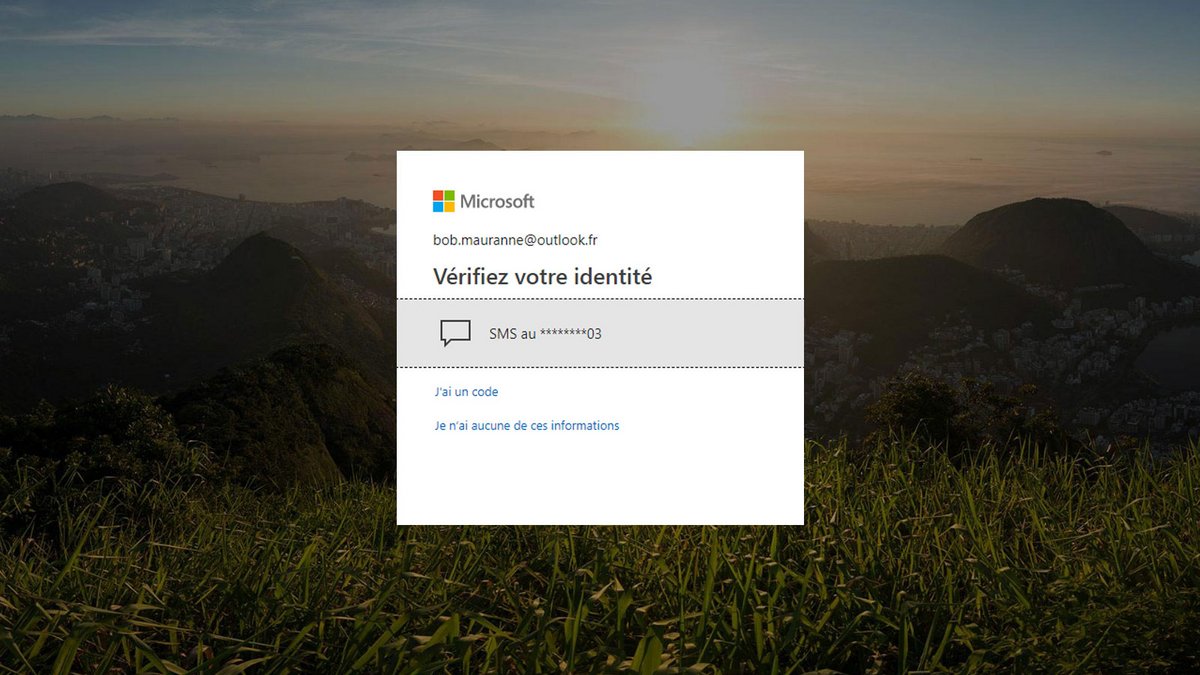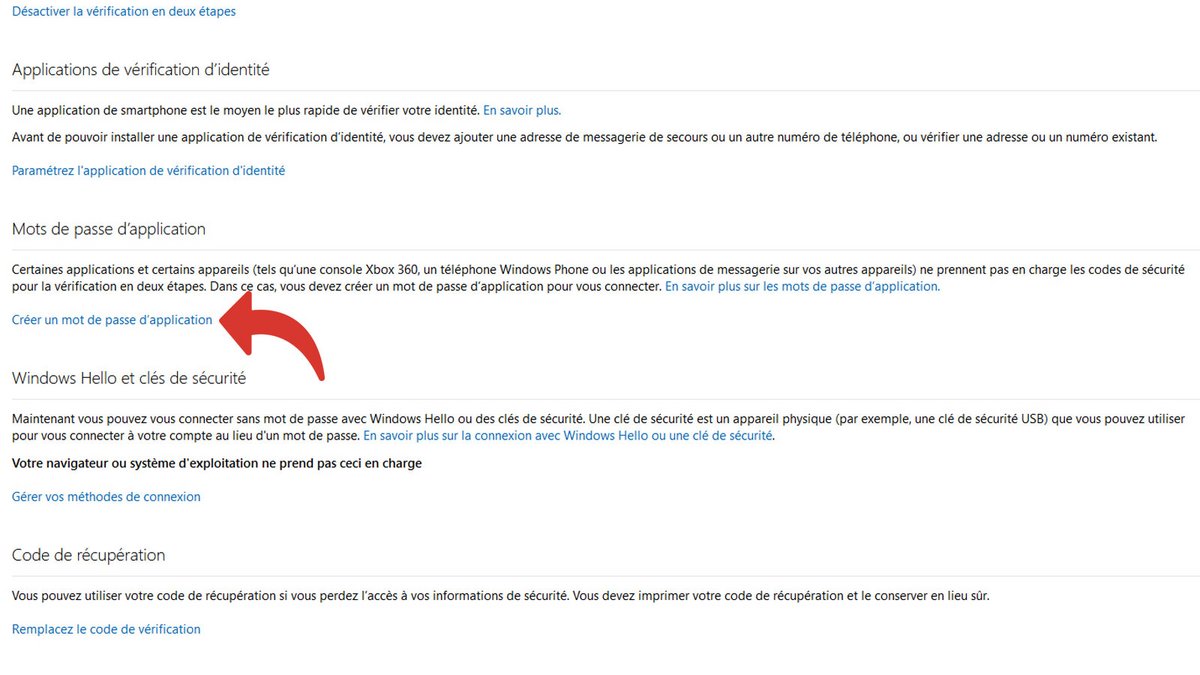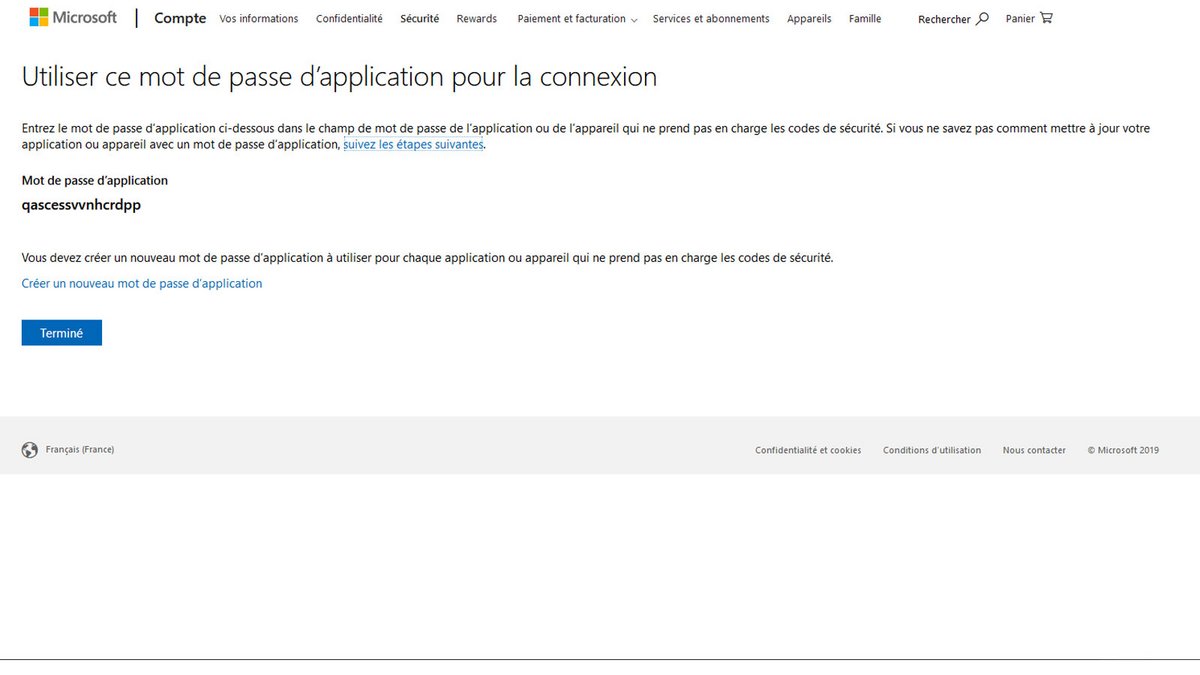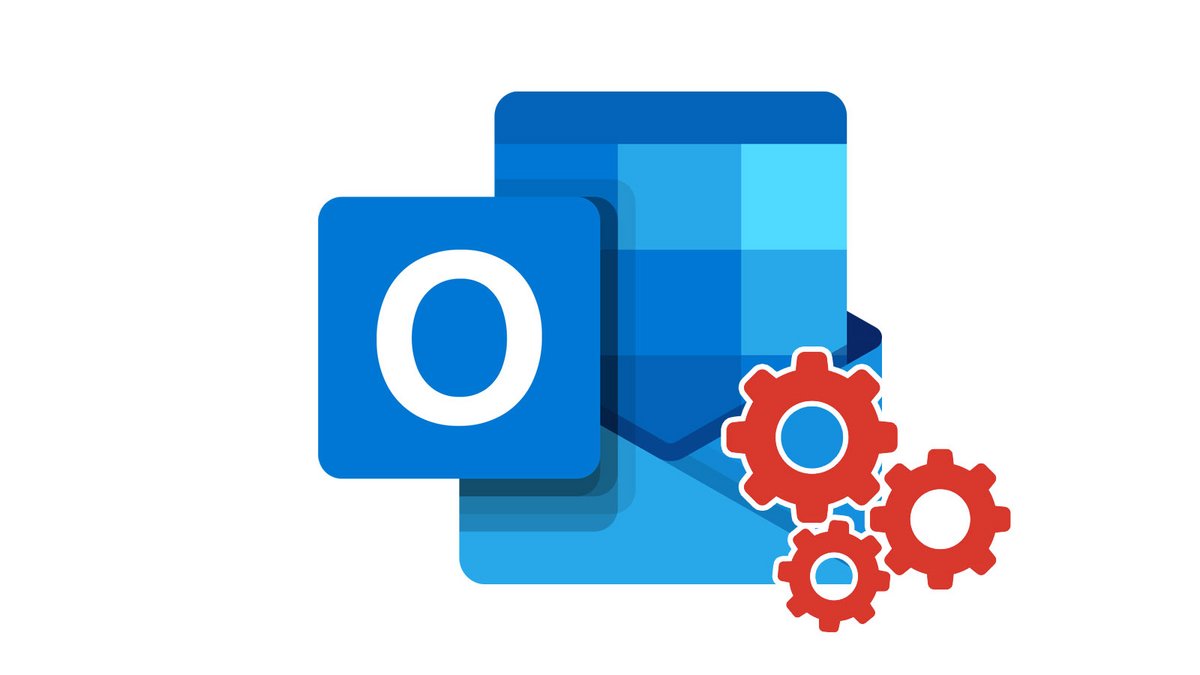
Tvåstegsverifiering hjälper dig att skydda dig genom att göra det svårare för andra att logga in på ditt Microsoft Outlook-konto. Även om någon upptäcker ditt lösenord kommer de inte att kunna få ytterligare åtkomst om de inte har tillgång till din konfidentiella information.
När tvåstegsverifiering är i kraft kommer Outlook inte längre att vara tillgängligt med ditt kontolösenord, du måste skapa ett applösenord. Applösenord är långa, slumpmässigt genererade lösenord som du anger en gång istället för standardlösenordet när du loggar in på appar och enheter som inte stöder tvåstegsverifiering.
Aktivera tvåfaktorsinloggning i Outlook
- Gå till ditt Outlook-kontos säkerhetsalternativ genom att klicka på följande länk: https://account.microsoft.com/security och klicka Andra säkerhetsalternativ. (Du måste logga in)
- Klick Ställ in tvåstegsverifiering.
- När du har läst förklaringen klickar du Nästa
- Välja verifieringsläge som du definitivt inte kommer att förlora eller glömma. Vi rekommenderar att du väljer alternativet Telefonnummer.
- Fyll i dem verifieringsinformation (beroende på tidigare valt läge)
- Microsoft kommer nu att kontrollera verifieringsläge (MEDDELANDE)
- Verifiering kl dubbla element aktiverat. Du borde förvara koden säkert
Skapa lösenord för skrivbordsappar
Om du är användare av kontorssviten för att kontrollera din e-post, måste du skapa ett lösenord för skrivbordsappen efter att du har aktiverat tvåfaktorsinloggning.
- Gå till ditt Outlook-kontos säkerhetsalternativ genom att klicka på följande länk: https://account.microsoft.com/security och klicka Andra säkerhetsalternativ. (Du måste logga in)
- Du måste slutföra identitetsverifieringen med en av de metoder du väljer.
- Klick Skapa applösenord.
- Appens lösenord är Auto genererade.
Allt du behöver göra är att ange detta lösenord istället för ditt Microsoft-lösenord för att ansluta till Outlook-programvaran i Office-paketet.
Tvåfaktorsautentisering hjälper till att säkra dina Microsoft-kontouppgifter. Faktum är att om någon stjäl ditt lösenord kommer de också att behöva din smartphone. När appen inte hanterar den här typen av autentisering måste du använda ett applösenord. Fördelen är att detta lösenord bara används en gång och ingen kan använda det en andra gång.